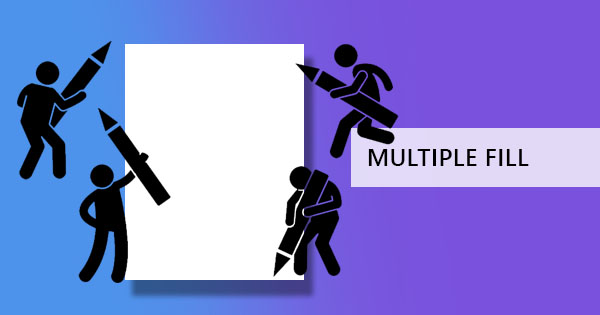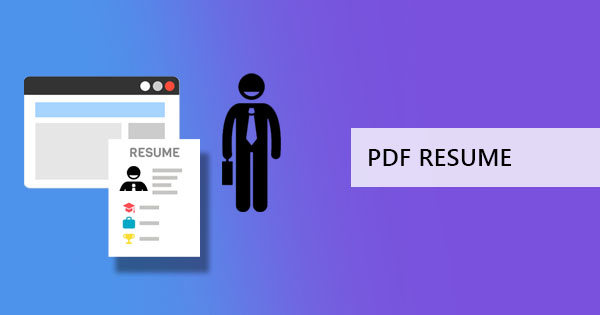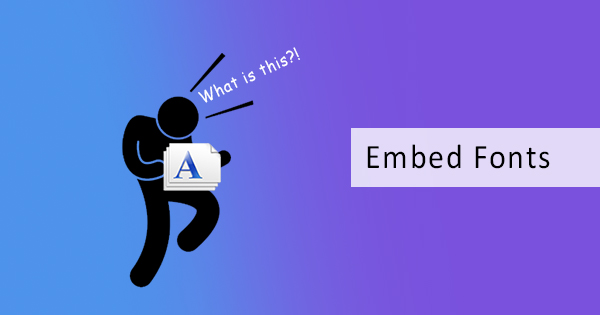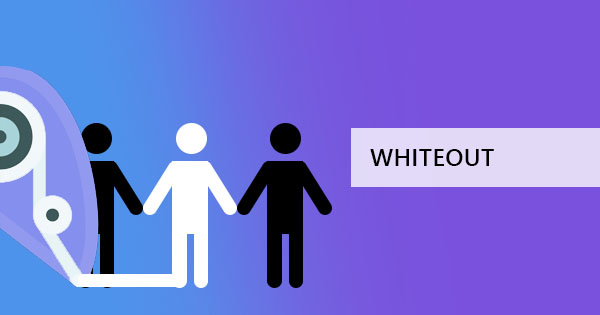
PDF-filer er lavet til at have et fast layout og formateret til at være kompatibel med enhver computer, men redigering og sletning af ord fra en PDF-fil kan være lidt vanskelig, da det ikke var meningen at være flydende, især hvis du ikke har nogen viden eller værktøjer. Heldigvis vil DeftPDF online PDF editor gøre tricket gratis.
BrugDeftPDF editor for at slette ord fra din PDF for at rette fejl eller blot fjerne uønskede sætninger fra din fil. Brug denne gratis PDF editor til hurtigt whiteout ord fra dine PDF-dokumenter inden for få sekunder. Ingen grund til at betale gebyrer, abonnere eller downloade software for at bruge DeftPDF editorværktøjet. Alt du skal gøre er at gå til hjemmesiden og begynde at bruge værktøjet!
Sådan whiteout ord fra PDF-filer uden at downloade software
Trin et: Gå tilDeftpdf.com og åbnredigeringsværktøj.
Trin to:Upload din PDF-fil

Trin tre: Når filen er åben på forhåndsvisningen på hjemmesiden, skal du klikke på& ldquo; Whiteout & rdquo; på den sekundære menu
Trin fire:Vælg de ord eller sætninger, der skal slettes.
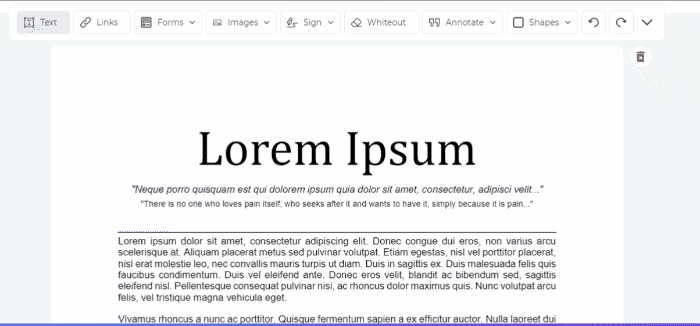
Trin fem: Når alle ord er slettet/erstattet, klik & ldquo;Anvend ændringer& rdquo; at behandle derefter klikke & ldquo;Download& rdquo; at gemme dit arbejde på din computer.
Hvad er whiteout?
Pr. definition betyder whiteout at skjule, rydde eller slette alle oplysninger på en PDF-fil. Udtrykket whiteout stammer fra den handling at korrigere skriftlige fejl ved hjælp af korrektionsvæske eller en & ldquo; hvid ud. & rdquo; Dette udtryk var også kendt først på papir som & ldquo; hvid korrektion væske & rdquo; eller & ldquo; whited out & rdquo; når en fejl i at skrive eller skrive skal fjernes.
Korrektionsvæske eller white-out er en hvid væske, der påføres et papir for at dække de fejl, der er begået i dokumentet, som vil blive skrevet over, når det er tørt. Dette var, hvordan redigering blev gjort tilbage i den dag, hvor der stadig ikke var nogen computere eller software til rådighed, derfor udtrykket whiteout tilpasset indtil denne dag og bruges også nu i PDF-redigering til at slette ord eller sætninger på PDF-filen.
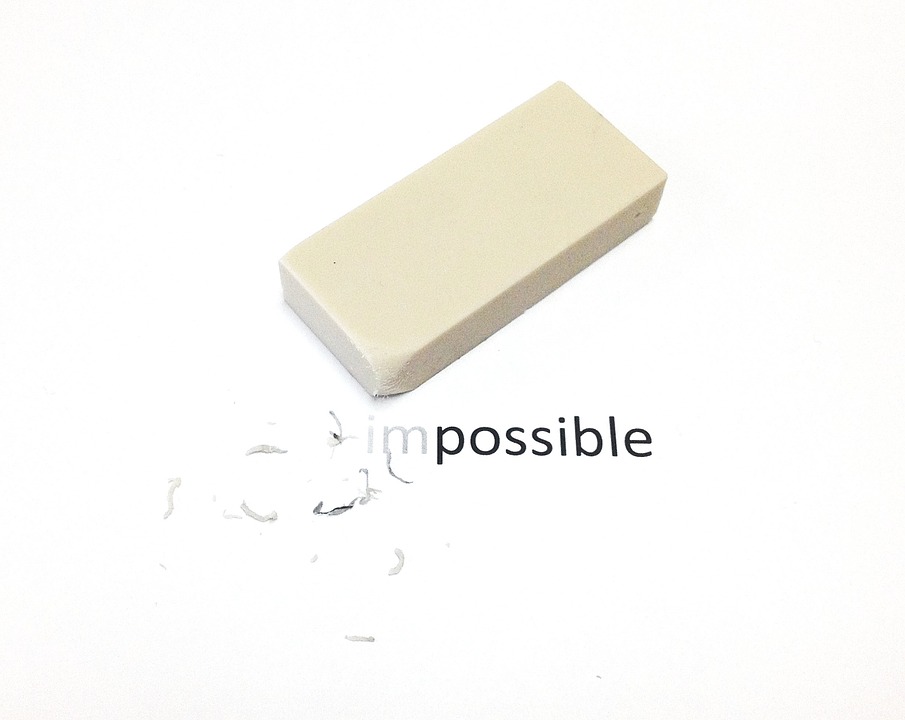
Historien om whiteout og hvor udtrykket kom fra
Før ordapplikationer, onlinedokumenter eller computere blev genereret, skrevne filer og håndskrevne dokumenter blev sendt frem og tilbage og ændret i henhold til aftaler. Når der anvendes små ændringer på disse dokumenter, kræves der en fysisk viskelæder for disse dokumenter. Med dette behov i tankerne blev det flydende papir alias hvide korrektionsvæske skabt.
Ifølge Wikipedia, amerikansk maskinskriver, skabte Bette Nesmith den første hvide korrektionsvæske (flydende papir) tilbage i 1956, som hovedsagelig blev brugt til at rette fejl fra skrivningsfejl. Det var et produkt af behovet for Nesmith, da hun lavede mange fejl som maskinskriver. Det første flydende papir blev derefter kaldt & ldquo;Fejl ud& rdquo; og blev fordelt i små flasker. År senere blev det købt af en større virksomhed, omdøbt til & ldquo;Flydende papir& rdquo; eller & ldquo;Whiteout& rdquo; og nu tilpasset til den digitale verden med samme formål & ndash; slette fejlene på det indtastede dokument.

Sådan udvælger du en linje på et scannet dokument
Korrigere stavefejl på dine ikke-redigerbare PDF-filer er muliggjort med DeftPDF, da vi har en avanceret OCR-løsning, der gør det muligt at læse og konvertere scannede PDF-filer til søgbare PDF-dokumenter. Denne teknologi genkender scannede dokumenter i tegn og giver dig mulighed for at redigere det med vores PDF-editor. Værktøjslink til OCR-værktøjet findes her:https://deftpdf.com/ocr-pdf
Andre værktøjer til redigering og konvertering
Ud over at slette fejl eller stavefejl i dit dokument, er der helt sikkert andre nyttige værktøjer, du kan bruge på webstedet til at hjælpe dig med dit projekt.
Beskær PDF – Beskær PDF files and make your white margins smaller. This is also handy for limiting visibility of only selected text on your PDF files.
Slet PDF-sider & ndash; Du kan også fjerne en bestemt side på din PDF, hvis du don & rsquo; t ønsker at siden skal inkluderes på din nye fil.
Konverter PDF til Word & ndash; Hvis whiteout er & rsquo; t nok og der & rsquo; s så meget mere du har brug for at redigere; du kan prøve at konvertere dine PDF-filer til Word og begynde at redigere der.
Kryptere PDF & ndash; Beskyt dine PDF-filer fra uønskede seere ved at tilføje en adgangskode til dine PDF-filer. Begræns adgangen til redigering af dine PDF-filer med kryptering.
Kompatibilitet af DeftPDF og nem brug
Da DeftPDF er et online-værktøj, kan softwarens kompatibilitet bruges på enhver platform som Windows, Mac, Linux og endda mobil. Alt du behøver er en browser og en internetforbindelse til at uploade dine PDF-filer og konvertere eller redigere! Du kan også downloade kromudvidelsen for hurtigere adgang til alle dens værktøjer. Både web og chrome udvidelser er gratis med ubegrænset brug, så du kan downloade din nye PDF-fil uden krav.